-
win10系统启动项在哪里设置
- 2020-04-17 09:18:00 来源:windows10系统之家 作者:爱win10
系统启动项过多,会导致电脑的开机速度减慢,我们可以通过禁用一些启动项来恢复电脑的开机速度。下面就和大家演示一下win10系统启设置启动项的方法,还不清楚win10系统启动项在哪里设置的朋友可以了解一下。
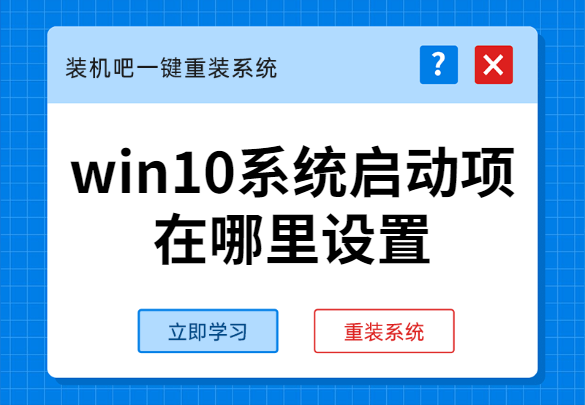
win10系统启动项在哪里设置
1、右键任务栏,选择打开任务管理器。
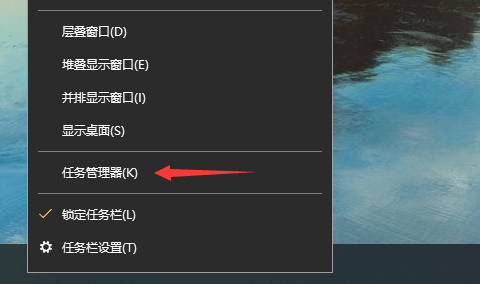
2、在任务管理器中,切换到“启动”选项,这里就能对win10系统的启动项进行设置了。
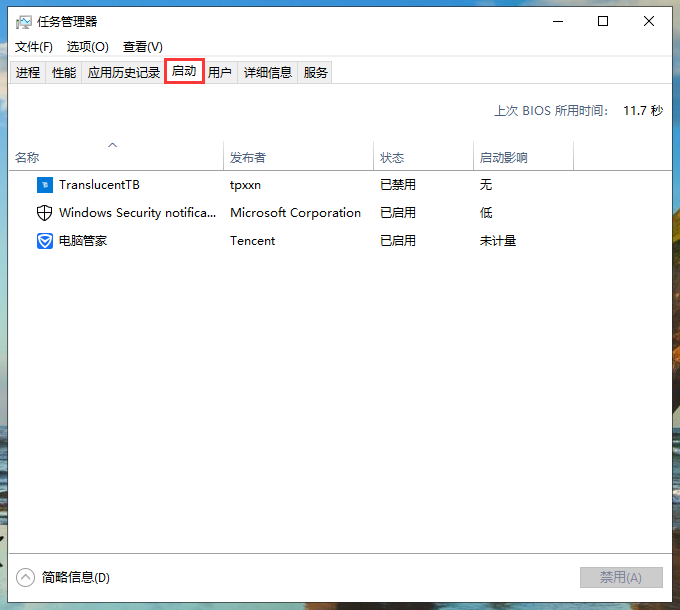
3、或者win+r打开运行窗口,输入“msconfig”,打开系统配置。
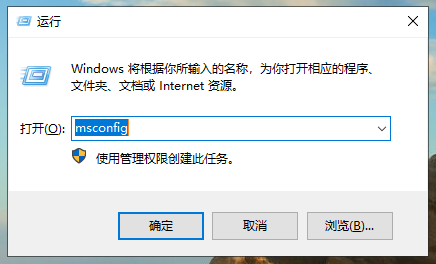
4、在系统配置窗口中,切换至“启动”选项,点击下方的“打开任务管理器”,效果跟第2步是一样的。
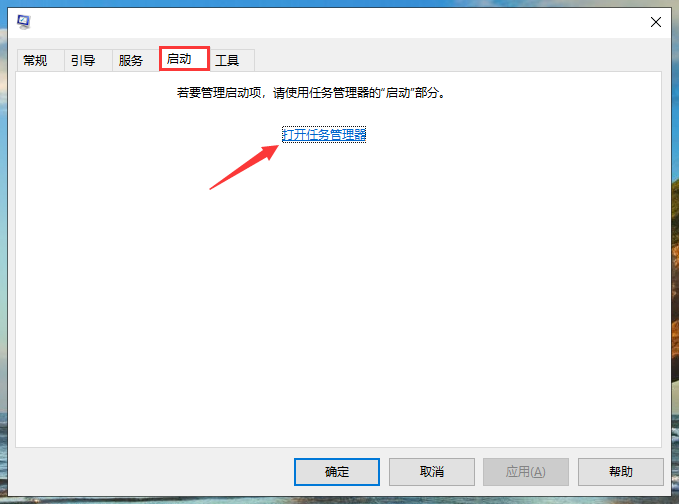
现在大家都知道win10系统启动项在哪里设置了吧。
上一篇:win10系统开机黑屏没反应怎么解决
下一篇:win10专业版正版价格是多少
猜您喜欢
- win10家庭版怎么下载?2020-12-28
- win10怎么取消更新并关机图文教程..2020-08-29
- 一台电脑两个显示器如何设置..2019-06-26
- 小编详解电脑提示win10遇到问题需要重..2018-11-20
- 开发者为win10手机微软Lumia 950 XL带..2021-01-01
- 壹号本电脑下载与安装win10企业版系统..2019-08-27
相关推荐
- win10专业版激活密钥能用几次.. 2022-06-18
- 电脑win7怎么升级win10系统使用.. 2022-06-28
- win10软件运行但看不见窗口怎么解决.. 2022-06-25
- win10激活和不激活有什么区别.. 2022-03-05
- 0xD0000272,小编告诉你解决Win10激活.. 2018-03-06
- win10系统怎么安装iis 2021-12-29





 魔法猪一健重装系统win10
魔法猪一健重装系统win10
 装机吧重装系统win10
装机吧重装系统win10
 系统之家一键重装
系统之家一键重装
 小白重装win10
小白重装win10
 腾讯微博互转互评互粉工具1.4 绿色免费版 (腾讯微博互评辅助)
腾讯微博互转互评互粉工具1.4 绿色免费版 (腾讯微博互评辅助) 系统之家win10系统下载32位企业版v201712
系统之家win10系统下载32位企业版v201712 小白系统ghost win8 64位专业版下载v201706
小白系统ghost win8 64位专业版下载v201706 Google Earth(谷歌地球) V7.1.1.1580(谷歌桌面地图软件)
Google Earth(谷歌地球) V7.1.1.1580(谷歌桌面地图软件) 小白系统Ghost win7 sp1 x64 纯净装机版 v1908
小白系统Ghost win7 sp1 x64 纯净装机版 v1908 WinNTSetup v2 简体中文版 (光盘安装方式工具)
WinNTSetup v2 简体中文版 (光盘安装方式工具) EaseUS Data
EaseUS Data  雨林木风win1
雨林木风win1 深度技术Ghos
深度技术Ghos 萝卜家园win1
萝卜家园win1 系统之家一键
系统之家一键 系统之家ghos
系统之家ghos 深度技术ghos
深度技术ghos 深度技术Ghos
深度技术Ghos 小白系统Win8
小白系统Win8 新萝卜家园gh
新萝卜家园gh Next Launche
Next Launche 粤公网安备 44130202001061号
粤公网安备 44130202001061号